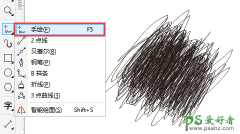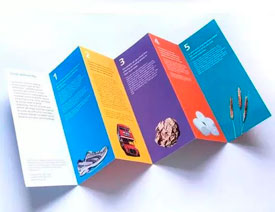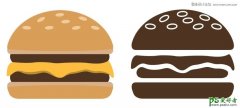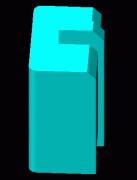3Dmax制作3D版霸王别姬人物模型,霸王别姬人像制作教程实例(6)
材质与贴图
关于人物皮肤的贴图,我先使用了ZBrush的投射贴图功能得到一个基本的贴图,然后进入Phptpshop中修掉高光和阴影,把贴图尽量修平,再加上颜色变化和血管等细节。其他的布料、金属等贴图则是直接在Photoshop中制作而成的。
刺绣和地毯
衣服上的刺绣花纹都是使用贴图来表现三维,这个步骤在Photoshop中进行。使用选区把花纹的部分选中(选区A),按Ctrl+H隐藏选区,新建图层,使用1像素、柔边、带压力、不透明的画笔来绘制刺绣上的细线,这个过程需要有耐心,画的越细致最后的效果就越好。控制压感笔的力度绘制出透明度不一样的线条来表现刺绣线的层次,线条之间要留出距离以免混成一团,画完一层后可以选取稍暗或稍亮的颜色再绘制较稀疏的一两层,使线的层次更加丰富。画的时候要注意随着花纹的走势改变刺绣线的方向。绘制完成的图案作为Diffuse贴图使用。
制作刺绣的Bump贴图还要用到前面的选区A,按下Ctrl+Shift+I反选,然后给选区羽化3像素,复制刺绣线图层,按下Delete删除像素,这时刺绣线边缘会有虚化的效果,这个图层作为刺绣线的Bump贴图使用。它可以表现出刺绣图案“边缘低、中间高”的效果。Specular贴图直接使用Diffuse转化即可得到。